Cum să monitorizați în direct intrarea microfonului pe Mac
Miscellanea / / February 16, 2022
Chiar daca tu rulați un podcast sau înregistrați coperți muzicale, probabil că puteți beneficia de monitorizarea live a intrării dvs. audio. Adică, cu intrarea activată, sunetele pe care le introduceți sunt transmise automat prin ieșire, astfel încât să auziți înapoi sunetele pe măsură ce le produceți. Efectul este similar cu folosirea unui microfon pe scenă și auzirea instantanee a sunetului prin difuzoarele din jurul tău.

Deținerea acestei funcții este importantă pentru a testa nivelul de volum al microfonului, proximitatea de difuzor, calitatea audio și multe altele. Poate că vrei să captezi un pic mai multă reverb. Iată două moduri pe Mac de a activa gratuit monitorizarea live.
Notă: Acest lucru va funcționa atât pentru microfonul încorporat al Mac-ului dvs., cât și pentru accesorii pentru microfon de la terțiDescărcați AudioMonitor
AudioMonitor este o aplicație gratuită pentru OS X care vă permite să monitorizați și să editați intrarea audio care vine în Mac. Puteți
descărcați-l de pe Softpedia. Rețineți că se descarcă ca „MTCoreAudio”, dar pentru scopurile noastre, aplicația în sine este AudioMonitor.
Când descărcați programul, acesta se va dezvălui ca un pachet de conținut. Singurul care trebuie să vă intereseze este AudioMonitor. Trageți acea pictogramă spre Aplicații folderul de pe Mac pentru a instala programul. Simțiți-vă liber să aruncați restul.
Odată ce poți lansa AudioMonitor din Aplicații, veți observa că este o aplicație foarte de bază și ușoară. Înainte de a activa monitorizarea live, asigurați-vă că selectați intrarea potrivită în partea de sus. Dacă utilizați microfonul Mac-ului dvs., păstrați Microfon incorporat și Microfon intern opțiunile selectate. În caz contrar, alegeți numele accesoriului dvs. din meniul drop-down când este conectat.
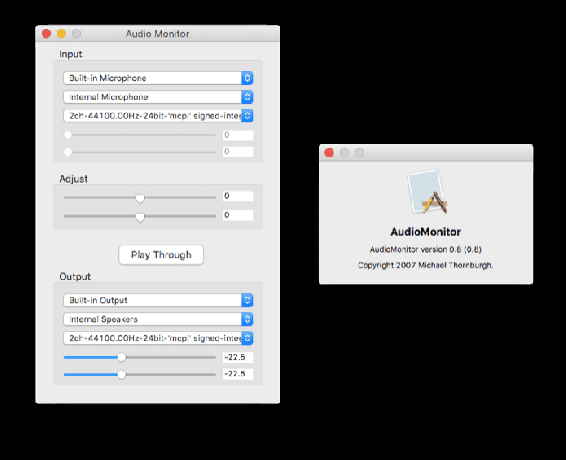
Verificați, de asemenea, că sursa de ieșire este corectă în partea de jos. Când ești gata, dă clic Juca prin pentru a activa monitorizarea live. Îl poți testa mărind volumul computerului și vorbind în microfon. Ar trebui să vă auziți propria voce redată în timp real, ceea ce înseamnă că monitorizarea în direct funcționează.
Utilizați GarageBand
GarageBand este de obicei folosit pentru instrumente muzicale și proiecte de înregistrare, dar dacă nu doriți să descărcați o nouă aplicație, GarageBand are și o funcție de monitorizare live. Prefer să folosesc AudioMonitor pentru că este mult mai ușor și mai simplu, dar GarageBand funcționează bine.

Tot ce trebuie să faceți este să deschideți GarageBand și să vă asigurați că începeți cu o tablă goală, adică nu deschideți un fișier lucrat anterior. Pentru noul dvs. proiect, selectați Proiect gol apoi apasa Alege.
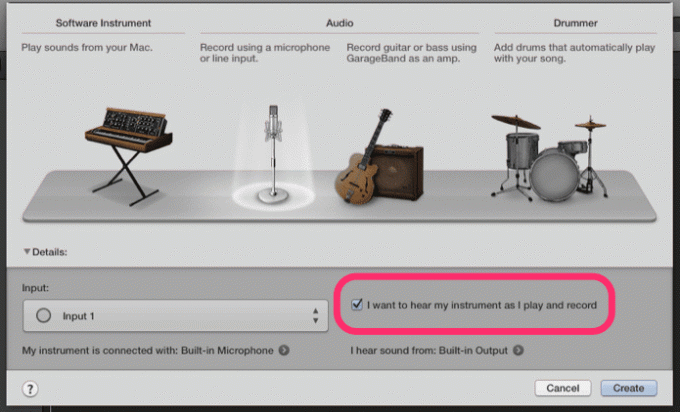
GarageBand vă va întreba despre setările dvs. de intrare. Selectați Înregistrați folosind un microfon sau o intrare de linie în vârf. Apoi, dedesubt, asigurați-vă că caseta de selectare din dreapta este bifată care citește Vreau să-mi aud instrumentul în timp ce cânt și înregistrez.
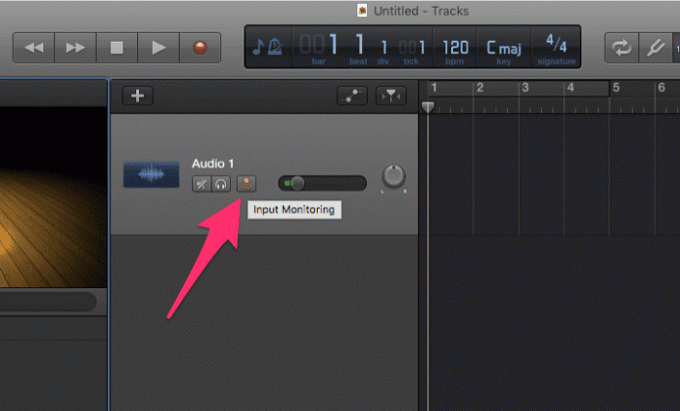
Continuați cu noul proiect și veți observa că prima piesă are o pictogramă aprinsă care arată ca un semnal Wi-Fi invers. Aceasta este monitorizarea în direct, activată. Asigurați-vă că aveți pregătite o pereche de căști, apoi încercați să vorbiți în microfon pentru a vă încerca să vă auziți propria voce.
Ultima actualizare pe 03 februarie 2022
Articolul de mai sus poate conține link-uri afiliate care ajută la sprijinirea Guiding Tech. Cu toate acestea, nu afectează integritatea noastră editorială. Conținutul rămâne imparțial și autentic.

Scris de
George Tinari a scris despre tehnologie de peste șapte ani: ghiduri, instrucțiuni, știri, recenzii și multe altele. De obicei, stă în fața laptopului, mănâncă, ascultă muzică sau cântă cu voce tare la muzica respectivă. Îl poți urmări și pe Twitter @gtinari dacă ai nevoie de mai multe plângeri și sarcasm în cronologia ta.


